Rayer un mot dans Word sur PC et Mac
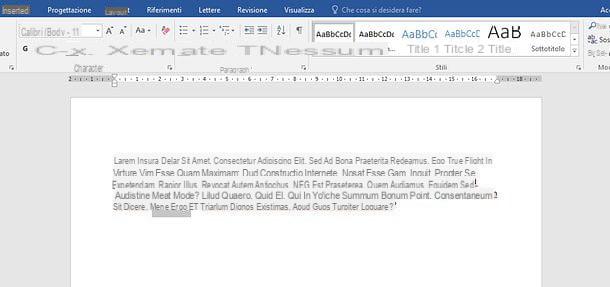
Commençons ce guide sur comment rayer un mot dans Word de la version "classique" du logiciel, celle qui peut être installée sur Windows ou macOS suite à une souscription au service Microsoft 365 ou acheter la version unique d'Office (je vous en ai parlé dans mon tutoriel sur comment télécharger Office, vous vous souvenez ?). Le programme a la même interface sur les deux systèmes d'exploitation, donc les étapes à suivre sont les mêmes dans les environnements Windows et Mac.
Ouvrez donc le document sur lequel vous souhaitez intervenir et sélectionnez le mot ou la phrase à rayer. Pour sélectionner du texte dans Word, vous pouvez utiliser la souris ou le clavier : en utilisant le souris, tu peux faire double-cliquer sur un mot de le sélectionner dans son intégralité ; tu peux faire triple clic sur un mot pour sélectionner tout le paragraphe qui le contient, tandis que en maintenant le clic gauche enfoncé et en déplaçant le curseur vers la droite ou la gauche, vous pouvez sélectionner des portions de texte personnalisées.
Pour sélectionner du texte avec le Tastierautilisez plutôt les combinaisons suivantes : Maj + Flèche gauche o Maj + Flèche droite pour sélectionner progressivement le texte qui se trouve à gauche ou à droite du curseur Word ; Maj + Ctrl + Flèche droite ou Flèche gauche (Ou Maj + options + flèche droite ou flèche gauche sur Mac) pour sélectionner le mot à gauche ou à droite du curseur Word ; Maj + Flèche vers le bas pour sélectionner toute la ligne sur laquelle le curseur Word est positionné.
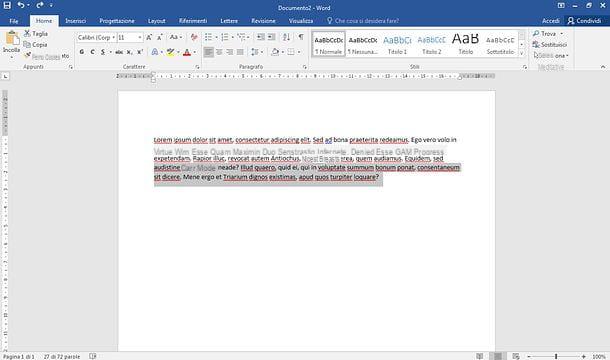
À ce stade, sélectionnez l'onglet Accueil Word et cliquez sur le bouton abc qui se trouve en haut à gauche (dans la section caractère). Si, par contre, vous souhaitez appliquer l'effet de double barré au texte sélectionné, faites un clic droit dessus et sélectionnez l'élément caractère du menu qui vous est proposé.
Dans la fenêtre qui s'ouvre, cochez la case à côté de l'option Double barré, cliquez sur le bouton OK pour enregistrer les modifications et c'est tout.
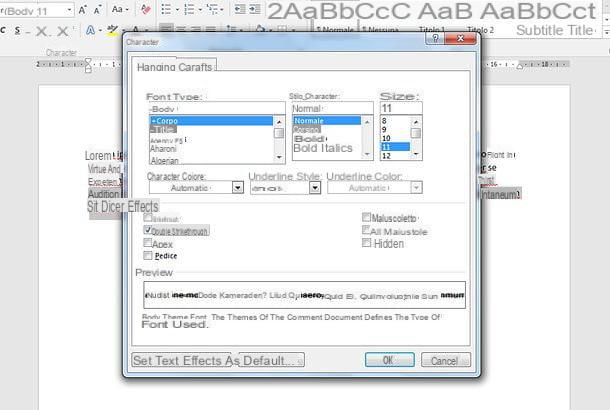
En cas de doute, vous pouvez supprimer le barré d'un texte en le sélectionnant simplement dans Word et en cliquant à nouveau sur le bouton abc situé en haut à gauche (dans l'onglet Accueil).
Pour supprimer l'effet de double barré, sélectionnez plutôt le texte qui vous intéresse dans Word, faites un clic droit dessus et choisissez l'élément caractère du menu qui vous est proposé. Dans la fenêtre qui s'ouvre, décochez la case de l'élément Double barré, appuie sur le bouton OK et vous avez terminé.
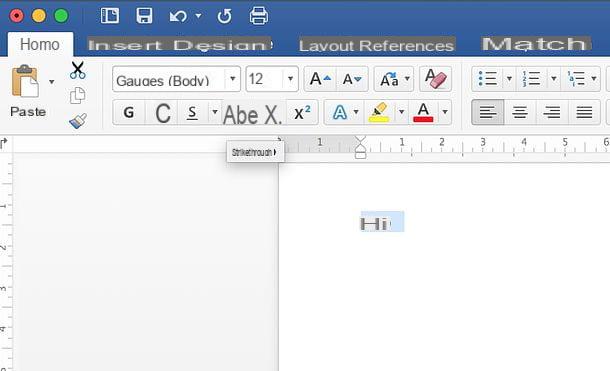
Vous utilisez encore Office 2003 ou même une ancienne version de la suite Microsoft (celles avec l'interface classique, pas celles à onglets) ? Dans ce cas, pour rayer un mot dans Word, vous devez ouvrir le document à corriger et sélectionner le mot ou la phrase à rayer. Cliquez ensuite avec le bouton droit sur les mots sélectionnés et choisissez l'élément caractère dans le menu qui s'affiche.
Dans la fenêtre qui s'ouvre, cochez la case à côté de l'élément Barré et cliquez sur le bouton OK pour terminer l'opération et rayer la portion de texte sélectionnée. Si vous souhaitez rayer les mauvais mots / phrases avec deux lignes au lieu d'une seule ligne, cochez la case à côté de l'élément Double barré.
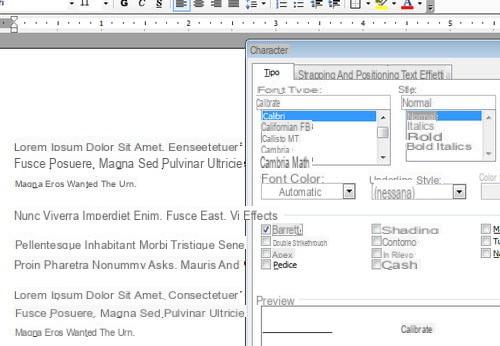
Une fois que vous avez appliqué toutes les corrections à votre document, quelle que soit la version de Word que vous utilisez, vous pouvez enregistrer le résultat final en cliquant sur l'icône disquette situé en haut à gauche.
Si, par contre, vous souhaitez enregistrer le document dans un nouveau fichier sans écraser l'original, procédez comme suit : si vous utilisez Word 2007 ou version ultérieure, cliquez sur le bouton Déposez le situé en haut à gauche, sélectionnez l'élément Enregistrer sous dans le menu qui s'ouvre et cliquez sur le bouton Pâte feuilletée pour choisir le nom et le dossier de destination du document à enregistrer. Si, par contre, vous utilisez toujours Office 2003 ou antérieur, aller au menu Déposez le (en haut à gauche) et sélectionnez l'élément Enregistrer sous de ce dernier. Plus facile que ça ?!
Rayer un mot dans Word Online
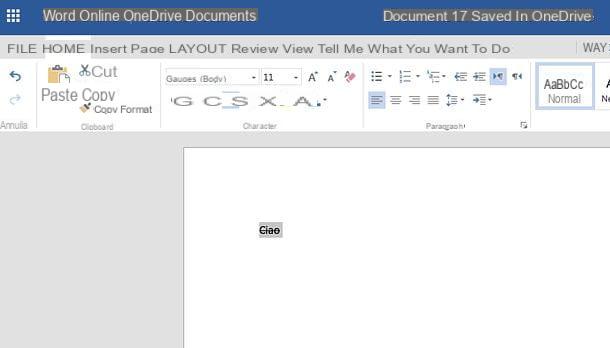
Comme déjà mentionné au début de l'article, il existe une version en ligne de Word qui est entièrement gratuite et peut être utilisée à partir de tous les navigateurs Web les plus populaires (par ex. Chrome, Firefox o Safari) sans installer de logiciel supplémentaire sur votre ordinateur. Comme on le comprend facilement, il n'inclut pas toutes les fonctions avancées de Word pour Windows ou macOS, mais pour certaines activités, telles que l'ajout de texte barré dans les documents, c'est plus que suffisant.
Word Online fonctionne à travers Compte Microsoft et s'appuie sur OneDrive, le service de stockage cloud du géant de Redmond (dont je vous ai parlé dans mon guide dédié). Pour l'utiliser, vous devez donc avoir un compte Microsoft (si vous n'en avez pas encore, corrigez-le immédiatement en suivant les instructions que vous trouverez dans mon tutoriel sur la création d'un compte Microsoft) et vous devez télécharger les documents à édité sur OneDrive.
Pour télécharger un document sur onedrive, connecté à la page principale du service à l'aide du lien que je vous ai fourni tout à l'heure, cliquez sur le bouton Aller sur mon OneDrive (si nécessaire) et connectez-vous au vôtre Compte Microsoft. À ce stade, prenez le fichier à modifier dans Word en ligne et faites-le glisser dans la fenêtre du navigateur à l'aide de la souris. La progression du téléchargement vous sera montrée via l'icône freccia qui apparaîtra en haut à droite.
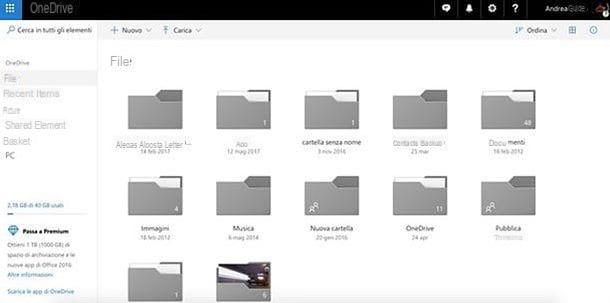
Une fois le téléchargement terminé, cliquez sur l'icône du document à modifier (toujours dans OneDrive) et en quelques secondes, il sera ouvert dans Word en ligne.
Il ne vous reste plus qu'à suivre les instructions que je vous ai données plus haut dans le chapitre consacré à Word pour Windows et macOS : sélectionnez donc le texte à rayer, allez dans l'onglet Accueil Word Online et cliquez sur le bouton abc qui se trouve en haut à gauche. Malheureusement, il n'y a pas d'option pour appliquer l'effet double barré.
En cas de doute, vous pouvez revenir sur vos pas et supprimer l'effet barré d'un mot ou d'une phrase, simplement en sélectionnant cette dernière et en cliquant à nouveau sur le bouton abc situé en haut à gauche de l'onglet Accueil dans Word en ligne.
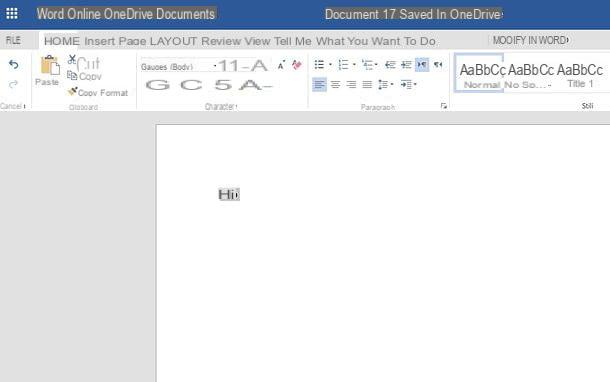
Une fois que vous avez appliqué toutes les corrections dont vous avez besoin, vous pouvez télécharger votre document sur votre PC en cliquant sur le bouton Déposez le situé en haut à gauche dans Word Online, en sélectionnant l'élément Enregistrer sous de la barre qui apparaît latéralement et en appuyant sur le bouton Télécharger une copie.
Rayer un mot dans Word pour smartphones et tablettes
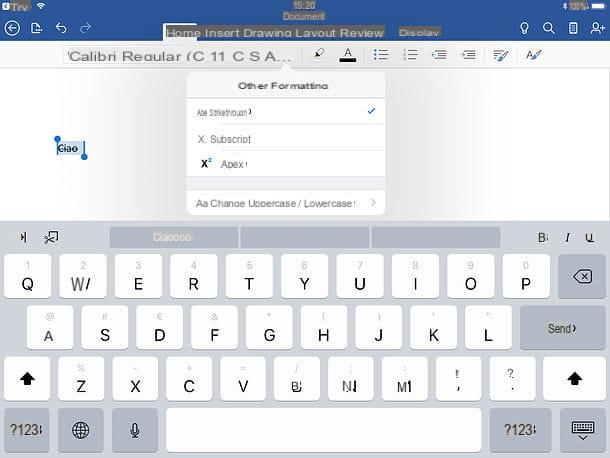
Vous êtes souvent loin de chez vous et, par conséquent, serait-il pratique pour vous d'éditer vos documents même à partir de smartphones et de tablettes ? Aucun problème: MS Word est également disponible sous forme d'application pour Android (également sur les magasins alternatifs) et iOS / iPadOS et peut être utilisé gratuitement sur tous les appareils ayant des dimensions égales ou inférieures à 10.1 ″ (pour les appareils plus grands, cependant, un abonnement est requis d'un abonnement un Microsoft 365).
Une fois que vous avez téléchargé l'application Word sur votre smartphone ou votre tablette, lancez-la et connectez-vous à la vôtre Compte Microsoft. Décidez ensuite de commencer à créer un nouveau document ou d'ouvrir un fichier existant en sélectionnant l'onglet Avri Word et dessin à partir d'une des nombreuses sources disponibles : la mémoire de l'appareil, onedrive, Dropbox, Google Drive etc.
Une fois que vous avez ouvert le document qui vous intéresse, sélectionnez le texte à rayer en faisant un robinet prolongé dessus et en utilisant, ensuite, le indicateurs qui apparaissent à l'écran, afin de sélectionner le mot, la phrase ou le paragraphe exact sur lequel opérer. Après cela, si vous en utilisez un smartphone, appuie sur l'icône de triangle (Android) ou dei trois points (iOS / iPadOS) situé en bas à droite, sélectionnez l'onglet Accueil dans le menu déroulant affiché en bas à gauche et appuyez sur le bouton abc .
Si vous utilisez un compriméà la place, pour rayer le texte sélectionné dans Word, vous devez sélectionner l'onglet Accueil situé en haut, appuyez sur le bouton UNE… présent dedans et choisissez l'option Barré dans le menu qui s'affiche.
Rayer un mot dans Word par révision
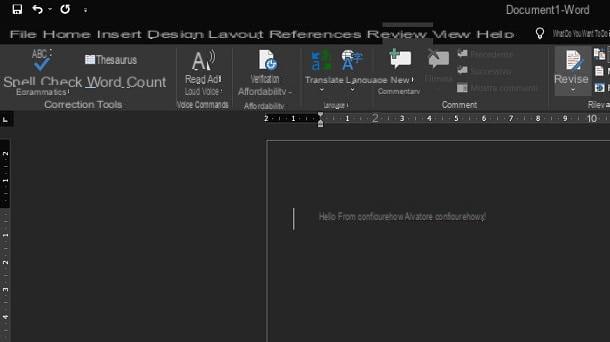
Su MS Word il est possible d'afficher les mots barrés à la suite d'un examen. Si vous ne le saviez pas, la révision est un moyen de s'assurer d'appliquer des corrections à un document sans le modifier pour les rendre d'abord visibles aux autres utilisateurs, qui devront peut-être en appliquer d'autres. De cette façon, toutes les révisions seront rassemblées dans le document avec la possibilité de les accepter ou de les rejeter.
Lorsque vous supprimez un ou plusieurs termes en mode révision, ils sont barrés. Ce n'est qu'en activant un mode d'affichage spécifique qu'il est possible de voir toutes les corrections, y compris les termes barrés.
Tout d'abord, vous devez savoir que la révision de Word peut être activée à partir de l'onglet Revisione trouvé dans n'importe quelle version de ce traitement de texte, y compris son équivalent en ligne et son application mobile. Pour activer le mode et voir également les termes qui peuvent être barrés, procédez comme suit.
- Su Microsoft Word, appuie sur le bouton Révisions pour activer le mode. Sélectionnez ensuite l'option dans le menu déroulant à côté Tous les commentaires.
- Su Word en ligne, appuie sur le bouton Détecter les changements et, dans le menu qui s'affiche, choisissez l'élément pour tous.
- Sur l'appli MS Word, appuyez sur l'élément Révisions puis assurez-vous que le libellé ci-dessous est indiqué Tous les commentaires.
En suivant ces étapes, vous pourrez voir les corrections apportées par tous les utilisateurs qui sont intervenus sur le document. Tous les mots supprimés seront mis en évidence par un barré. Pour valider ou infirmer une correction, il suffit de la sélectionner dans le document puis d'appuyer respectivement sur les touches Accepter o rejeter situé dans l'onglet Revisione.
Comment rayer un mot dans Word


























